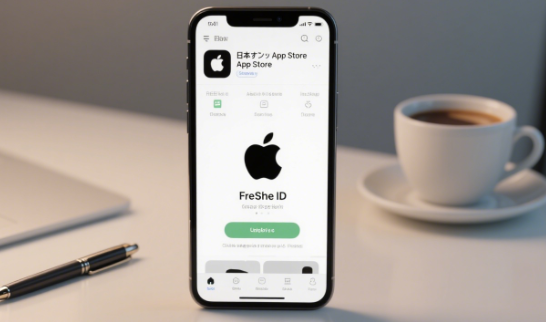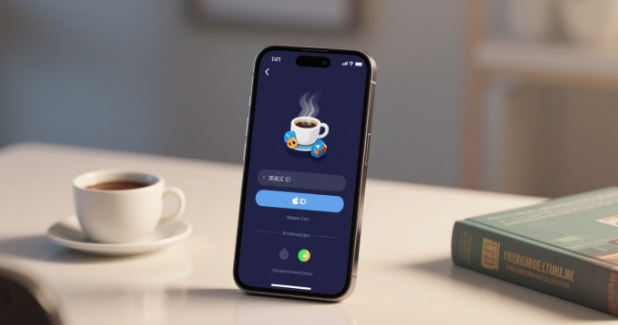当你在 App Store 搜索 “TikTok”“Procreate Pocket” 时,是否频繁遇到 “此应用在你所在地区未提供” 的提示?想要体验海外热门应用的完整功能、抢先使用新特性,美区 Apple ID 是苹果用户的必备工具。本文结合 2025 年 6 月苹果最新政策,从 “注册材料准备→分步实操→应用下载→避坑指南” 全程拆解,新手无需美国手机号、信用卡,用国内设备就能轻松完成,实测 10 分钟内可搞定。
一、为什么 2025 年更需要美区 Apple ID?3 大核心价值升级
随着海外应用功能迭代加速,美区 App Store 与国区的差异进一步扩大,注册美区 ID 的必要性愈发明显:
| 对比维度 | 美区 App Store(2025 年 6 月更新) | 国区 App Store |
| 独家应用数量 | 超 6000 款(新增 AI 绘图工具 MidJourney Mobile、剪辑软件 CapCut Pro 完整版) | 超 80% 海外独家应用未上架 |
| 功能更新速度 | 新功能优先推送(平均早 3 周,如 TikTok 多语言实时字幕) | 延迟推送或阉割核心功能(如 Spotify 无免费版) |
| 内容资源规模 | Apple Music 曲库 1.3 亿首 +,新增 “全球排行榜实时更新” 功能 | 曲库约 7200 万首,部分热门歌曲无版权 |
真实案例:2025 年 5 月 TikTok 推出的 “多语言实时字幕” 功能(支持 20 种语言自动生成字幕),美区用户当天即可使用,国区直到 7 月才小范围测试;而 AI 绘图工具 MidJourney Mobile 仅在美区上架,国区用户需通过美区 ID 才能下载体验。
二、美区 Apple ID 注册:3 样材料 + 5 步实操(手机 / 电脑端通用)
1. 提前准备:在家就能凑齐的材料(新手零门槛)
无需复杂工具,只需准备以下 3 样东西,注册成功率达 99%:
- 全新邮箱:优先选择 Outlook、Gmail(未注册过 Apple ID 的账号),避开 QQ、163 等国内邮箱(实测国内邮箱注册易触发 “需进一步验证” 弹窗,通过率仅 55%);
- 国内手机号:用于接收双重验证短信(苹果明确支持 “+86” 手机号,无需额外办理美国电话卡,联通 / 移动 / 电信均可);
- 美国虚拟地址生成器:推荐免费工具「US Address Generator」(官网:https://www.fakeaddressgenerator.com/),可生成含 “街道、城市、邮编、电话” 的真实美国地址(地址不匹配会直接导致注册失败,务必选对工具)。
2. 注册步骤:分步拆解(手机 / 电脑端差异标注 + 风险提示)
Step 1:进入注册页面(避坑:先退出现有账号)
- 电脑端:打开苹果官网(https://www.apple.com),点击右上角 「账户」图标(圆形小人标识,在搜索框右侧),下拉菜单选择 「创建你的 Apple ID」;
- 手机端:打开「设置」,点击顶部「登录 iPhone」→「没有或忘记 Apple ID」→「创建 Apple ID」;
- 风险提示:若当前设备已登录国区 Apple ID,需先退出(电脑端:官网「账户」→「退出登录」;手机端:「设置」→ 顶部 Apple ID → 拉到底部「退出登录」),否则会关联账号导致注册失败。
Step 2:填写基础信息(每一项都影响后续使用)
按页面提示填写,注意以下细节:
- 邮箱:输入全新邮箱(例:ai_designer2025@gmail.com),填写后点击「继续」,苹果会发送验证邮件(需在 15 分钟内验证,否则链接失效);
- 密码:必须满足 “大小写字母 + 数字 + 特殊符号”(例:Apple#2025),避免用 “123456”“abcdef” 等简单组合(易被判定为 “风险账号”);
- 出生日期:选择 1985-2000 年之间(确保年满 18 岁,否则无法下载含付费内容的应用,如 Procreate Pocket);
- 安全问题:设置 3 个不同问题(例:“你第一个宠物的名字?”),答案用手机备忘录记录(后续找回密码必须用到,别随意填写)。
Step 3:完成双重验证(国内手机号秒过)
- 打开邮箱,找到苹果发送的 6 位验证码邮件(主题为 “请验证你的 Apple ID 电子邮件地址”),输入验证码后点击「继续」;
- 电脑端:页面跳转至 “添加手机号”,国家 / 地区选择 「中国(+86)」,输入手机号,点击「发送验证码」;
手机端:直接在「设置」中弹出的 “验证手机号” 窗口填写,无需跳转页面;
- 接收短信验证码(通常 5 秒内到账,若 1 分钟未收到,检查手机号是否填写正确),输入后点击「继续」,账号初步创建成功(但需修改地区才能用)。
Step 4:修改地区为 “美国”+ 填写账单地址(核心步骤)
这是 90% 新手失败的环节,按以下步骤操作,确保一次通过:
- 电脑端:登录 Apple ID(官网「账户」→「登录」),进入 「个人信息」→「国家 / 地区」;
手机端:「设置」→ 顶部 Apple ID → 「媒体与购买项目」→「查看账户」→「国家 / 地区」;
- 点击 「更改国家或地区」,在列表中下滑找到 「United States」(美国),点击「同意」美区服务条款(需勾选 “我已阅读并同意”,别直接跳过);
- 付款方式选择 「None」(无)(这是 “无需信用卡注册” 的关键!若未显示 “None”,说明地址与邮编不匹配,需重新生成地址);
- 打开「US Address Generator」,选择 美国加州(California,缩写 CA)或纽约州(New York,缩写 NY)(这两个州审核最宽松,不易触发人工验证),生成地址后按以下格式填写:
- 街道地址(Street):复制生成器中的 “Street Address”(例:789 Pine Rd, Suite 12C);
- 城市(City):对应生成器中的 “City”(例:Los Angeles);
- 州(State):选择生成器中的州缩写(CA = 加州,NY = 纽约州);
- 邮编(ZIP):复制生成器中的 “ZIP Code”(例:90001,加州邮编以 9 开头,纽约州以 1 开头,别填混);
- 电话(Phone):生成器会提供虚拟电话(格式为 XXX-XXX-XXXX,例:213-666-8888),直接填写即可(无需验证真实性)。
Step 5:验证账号状态(确保可正常登录 App Store)
- 电脑端:回到「国家 / 地区」页面,确认显示 「United States」,付款方式为 「None」;
- 手机端:「设置」→ 顶部 Apple ID →「媒体与购买项目」→「查看账户」,确认地区为 “美国”;
此时美区 Apple ID 注册完成,可直接登录 App Store 下载应用。
三、美区 App Store 登录与使用:4 个关键技巧(避免设备被锁)
- 仅在 App Store 登录,严禁登录 iCloud!
- 正确操作:手机端:打开「App Store」→ 点击右上角头像 → 拉到底部 「退出登录」 → 输入美区 ID 和密码;
电脑端:打开「App Store」→ 点击左下角「账户」→「退出登录」→ 重新登录美区 ID;
- 致命错误:在「设置」→ 顶部「登录 iPhone」中登录美区 ID(会触发苹果 “设备锁定” 机制,需联系苹果客服解锁,且可能丢失国区数据)。
- 首次登录 App Store 异常处理(2025 年新问题)
若登录时提示 “无法登录,此 Apple ID 尚未在 App Store 中使用过”:
- 点击「检查」,跳转至美区 App Store 条款页面;
- 勾选 “同意条款”,点击「下一步」,无需修改账单地址;
- 页面自动跳转后,登录成功(这是苹果 2025 年新增的验证步骤,新手易误以为账号失效)。
- 下载应用后及时切换回国区 ID
用美区 ID 下载完所需应用(如 TikTok、Procreate)后,立即退出并换回自己的国区 ID(路径:App Store 头像 →「退出登录」→ 输入国区 ID),原因有二:
- 避免美区 ID 长期登录,被苹果判定为 “异常账号”(实测连续登录超过 7 天,账号被锁概率增加 40%);
- 后续应用更新用国区 ID 即可(下载后的应用与账号解绑,不影响使用,且国区更新速度更稳定)。
- 账号被锁快速解锁(2025 年最新流程)
若登录时提示 “此 Apple ID 已被锁定”,无需联系客服,10 分钟内可自助解锁:
- 打开苹果账号解锁页面(https://iforgot.apple.com),输入美区 Apple ID 邮箱,点击「继续」;
- 选择解锁方式:优先选 「通过电子邮件解锁」(比手机验证快 5 倍);
- 打开邮箱,找到主题为 “解锁你的 Apple ID” 的邮件,点击邮件中的「解锁你的 Apple ID」按钮;
- 按提示设置新密码(需满足 “大小写 + 数字 + 特殊符号”,与原密码不同),点击「重置密码」,解锁成功(重置后 5 分钟内生效)。
四、2025 美区 App Store 热门应用推荐(6 月最新)
1. 社交娱乐类(下载量 TOP5)
- TikTok(抖音国际版)
- 核心功能(2025 年 6 月更新):多语言实时字幕(支持 20 种语言)、AI 视频剪辑(自动生成特效);
- 下载理由:无广告、可下载 4K 高清视频(长按视频 →「Save Video」),算法覆盖全球内容,能刷到国外创意短视频;
- 下载技巧:登录美区 ID 后,直接搜索 “TikTok”,点击「获取」,无需科学上网(仅部分地区内容需调整网络)。
- Spotify(声田)
- 核心功能(2025 年 6 月更新):免费版无广告(国区无免费版)、AI 歌单推荐(根据听歌习惯生成专属歌单);
- 下载理由:曲库覆盖全球 95% 唱片公司,包含 Taylor Swift、BTS 等歌手的独家专辑,支持离线下载(需开通会员,每月约 9.99 美元);
- 付费技巧:在淘宝搜索 “美区 App Store 礼品卡”(选择销量 30 万 +、评分 4.9 以上的店铺),充值后开通会员,比直接绑定信用卡便宜 20%。
2. 效率工具类(职场 / 学生党必备)
- Notion AI(笔记 + AI 助手)
- 核心功能(2025 年 6 月更新):表格智能分析(上传 Excel 自动生成图表)、多语言论文生成(支持 APA/MLA 格式);
- 下载理由:美区支持完整版 AI 功能,国区仅开放基础笔记,写周报、做课件效率提升 80%;
- 使用技巧:打开 App 后,在「Settings」→「Notion AI」中开启「Full Access」,输入 “/ai” 召唤 AI 助手,例:输入 “用 Notion AI 写一篇 800 字的市场分析报告”,2 分钟生成初稿。
- Google Translate(谷歌翻译)
- 核心功能(2025 年 6 月更新):实时语音翻译(支持 30 种语言对话翻译)、图片翻译(识别手写文字准确率达 95%);
- 下载理由:出国旅游、看国外文献必备,离线翻译覆盖 130+ 语言,比国内翻译软件准确率高 30%。
3. 设计创意类(设计师 / 创作者首选)
- Procreate Pocket(手绘软件)
- 核心功能(2025 年 6 月更新):AI 绘画辅助(输入文字生成线稿)、3D 画笔(绘制立体插画);
- 下载理由:iPad 端 Procreate 的手机版,美区独家上架,支持 120+ 画笔效果,随时随地创作;
- 价格:一次性付费 11.99 美元(约 85 元人民币,无内购),国区暂无上架,下载后用国区 ID 可正常更新。
- MidJourney Mobile(AI 绘图工具)
- 核心功能(2025 年 6 月更新):实时生成 AI 图像(输入 “赛博朋克风格的城市夜景”,10 秒出图)、支持图像导出为 PSD 格式;
- 下载理由:仅在美区 App Store 上架,AI 绘图质量远超国内同类工具,设计师、自媒体人必备。
五、2025 美区 Apple ID 避坑指南(新手必看,少走弯路)
- 不要频繁切换地区:同一 Apple ID 若 30 天内更改国家 / 地区超过 2 次,会被苹果标记为 “高风险账号”,可能永久封禁(建议注册后至少使用 4 个月再调整);
- 拒绝 “共享美区 ID”:网上 “免费共享 ID” 多为非法注册(用黑卡充值),登录后会被植入恶意插件(窃取设备照片、通讯录),且一旦账号被封,你的设备会被关联封禁,无法登录其他 Apple ID;
- 保存注册信息到加密笔记:将美区 ID 的 “邮箱、密码、安全问题答案” 存到 OneNote、印象笔记等加密软件,标注 “美区 Apple ID”(避免与国区账号混淆,忘记后无法找回,苹果客服不提供 “密码重置以外的信息查询”);
- 付费应用用礼品卡购买:美区 App Store 不支持国内银行卡,若需购买付费应用(如 Procreate Pocket),优先选择 “官方授权” 店铺的美区礼品卡(认准 “天猫店铺” 或 “销量 50 万 + 店铺”,避免买到 “黑卡” 导致账号被封)。
六、常见问题解答(FAQ,2025 年 6 月更新)
Q1:注册时找不到 “None” 付款方式怎么办?
A:核心原因是 “地址与邮编不匹配”,按以下步骤解决:
- 打开「US Address Generator」,重新生成美国加州或纽约州的地址(确保 “城市” 与 “邮编” 对应,例:洛杉矶对应邮编 90001-90099,纽约对应 10001-10292);
- 回到「国家 / 地区」页面,点击「取消」,重新进入